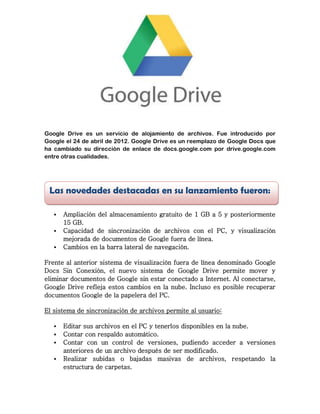
Google Drive, almacenamiento gratis en la nube
- 1. Google Drive es un servicio de alojamiento de archivos. Fue introducido por Google el 24 de abril de 2012. Google Drive es un reemplazo de Google Docs que ha cambiado su dirección de enlace de docs.google.com por drive.google.com entre otras cualidades. Las novedades destacadas en su lanzamiento fueron: Ampliación del almacenamiento gratuito de 1 GB a 5 y posteriormente 15 GB. Capacidad de sincronización de archivos con el PC, y visualización mejorada de documentos de Google fuera de línea. Cambios en la barra lateral de navegación. Frente al anterior sistema de visualización fuera de línea denominado Google Docs Sin Conexión, el nuevo sistema de Google Drive permite mover y eliminar documentos de Google sin estar conectado a Internet. Al conectarse, Google Drive refleja estos cambios en la nube. Incluso es posible recuperar documentos Google de la papelera del PC. El sistema de sincronización de archivos permite al usuario: Editar sus archivos en el PC y tenerlos disponibles en la nube. Contar con respaldo automático. Contar con un control de versiones, pudiendo acceder a versiones anteriores de un archivo después de ser modificado. Realizar subidas o bajadas masivas de archivos, respetando la estructura de carpetas.
- 2. Un servicio gratuito o ampliable pagando La manera de cómo funciona Google Drive en principio se explica como un servicio gratuito de almacenamiento de ficheros online pero con posibilidad de ampliar la capacidad pagando una cuota. Hay dos maneras de explicar cómo funciona Google Drive o dos tipos de funcionamiento: 1) A través de la página web de Google Drive. 2) Descargándose la aplicación en el ordenador o en un dispositivo móvil con acceso a Internet. A través de la página web la interfaz de Google Drive es compatible con los navegadores Chrome, Firefox, Internet Explorer y Safari. Para utilizar el servicio una vez que se tiene ya cuenta en Google Drive hay que iniciar sesión. Una vez iniciada la sesión la subida y descarga de documentos, el almacenamiento, se realiza con un botón dispuesto para tal función. Si se utiliza Google Drive a través del ordenador o de cualquier dispositivo móvil, ya sea el smartphone o la tablet, hay que descargarse la aplicación. Una vez descargada se crea un nuevo icono que funciona básicamente como una capeta y a ella se pueden arrestrar los documentos y ficheros que se quieren almacenar en Google Drive. La carpeta Google Drive al mismo tiempo puede acoger otras subcarpetas y el servicio permite crear tantas carpetas como la capacidad nos permita hasta agotarla; y etiquetar estas carpetas con los nombres que se quiera. Las dos forma como funciona Google Drive difieren ligeramente en su operativa. Si se almacenan los documentos en Google Drive a través de la página web, los originales de éstos continúan en el ordenador desde el que se cargaron. Sin embargo si los documentos se arrastran al icono de la aplicación de Google Drive en el ordenador o dispositivo, los documentos se desplazan automáticamente a la nube Google y no quedan copias en el ordenador o los dispositivos móviles.
- 3. Que nos ofrece Google Drive Crear y colaborar en Google Drive Podremos crear y realizar modificaciones a documentos como hojas de datos, texto y presentaciones a distancia prácticamente como si lo estuviésemos haciendo en la misma mesa. Almacenar y acceder a documentos desde cualquier ubicación Podrá ser utilizado desde prácticamente cualquier dispositivo con conexión a Internet, tablets, smartphones y Pcs de escritorio, lo cual les permitirá usar el servicio sin ningún inconveniente. Integración absoluta Utilizar Google Drive Fue diseñado teniendo en cuenta que el producto se integrara a la perfección con los otros servicios que ofrece Google. Gracias a esta integración podremos adjuntar imágenes y fotografías directamente desde Google Drive a Google o a un correo electrónico usando Gmail. Podremos acceder utilizando nuestra ID de Gmail. Una vez que hemos ingresado en el servicio, veremos todos los archivos que ya han sido almacenados en Google Docs.
- 4. Como entrar a Google Drive Lo primero que tienes que hacer es tener una cuenta una ves tú tengas tu cuenta, dirigirte a este enlace: drive.google.com/start#home En la parte superior de esta página observaras una opción que dice “Acceder” haces clic allí y que llevar al formulario donde puedes iniciar sesión únicamente colocando tus datos de tu cuenta de Google, puede ser tu correo de Gmail. Tu dirección de correo y en la casilla de abajo colocar tu contraseña, para finalizar haces clic en iniciar sesión, si es colocado correctamente tus datos automáticamente te llevará a la página principal donde podrá observar la interfaz web de Google drive. Si ya has accedido mediante el cliente ya sincronizado algunos archivos puedes ver cuáles son los que tienes, así, te lo estamos mostrando una imagen.